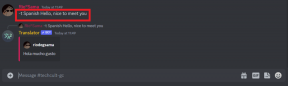Los mejores (y predeterminados) usos de las teclas de función (F1 a F12) en Windows
Miscelánea / / February 10, 2022
Cada computadora portátil, o mejor dicho, cada teclado viene con un conjunto de Teclas de función que atienden a funciones especiales. Y si sabe cómo usarlos de manera óptima, puede disfrutar usando el teclado. Sin embargo F1 a F12 tienen algunas funciones primarias y secundarias predeterminadas (en combinación con la tecla Fn), se pueden usar bien en combinación con teclas como Ctrl y Alt.
Hoy, GT se complace en enumerar los usos comunes y mejores de este increíble conjunto de teclas. Ahora, en muchos teclados, cada una de estas teclas tendrá un conjunto adicional de funciones como multimedia, dormir/activar, etc. No hablaremos de eso aquí. Hablaremos sobre cómo usarlos en general en todos los navegadores, Windows y principalmente MS Office. Aquí vamos.
F1
- Casi todos los programas vienen con un menú de ayuda o soporte y al presionar F1 mientras está en el programa aparece el menú de ayuda al instante.
- Sin embargo, F1 con la tecla de Windows muestra Ayuda y soporte de Windows.
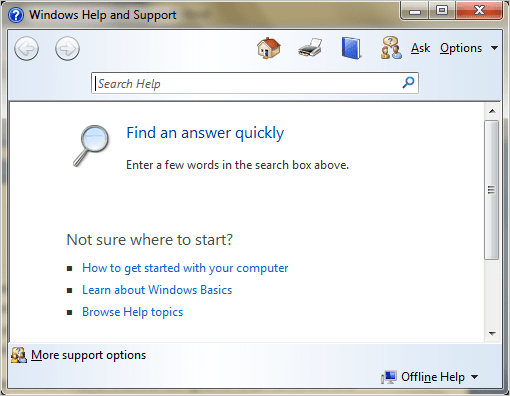
F2
- En Windows Explorer F2 le permite cambiar rápidamente el nombre del archivo o carpeta seleccionado.
- Alt + Ctrl + F2 abre la Biblioteca de documentos mientras está en el paquete de MS Office.
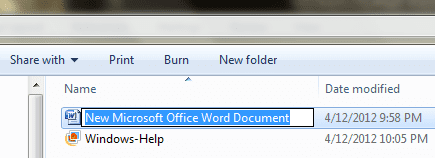
F3
- Mientras está en el escritorio o en Windows Explore, presione F3 para buscar archivos y carpetas.
- En la mayoría de los navegadores (al menos en Firefox, Chrome e IE), F3 es una forma instantánea de encontrar algo iniciando la barra de búsqueda.
- Repite el último comando en MS Dos.
- Shift + F3 alterna entre escribir en mayúscula cada palabra, minúsculas y mayúsculas para el texto seleccionado en MS Word.
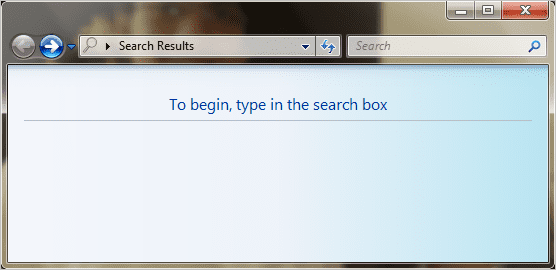
F4
- Conocido por todos, Alt + F4 cierra el programa actual. Cuando no se está ejecutando ningún programa, abre el cuadro de diálogo Apagar.
- En Windows Explorer lleva el foco o el cursor a la barra de direcciones. Hace lo mismo en Internet Explorer.
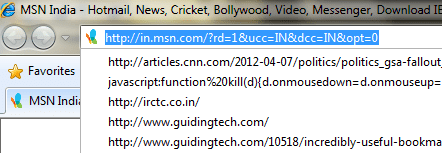
F5
- Realiza la acción de actualización en Windows y todos los navegadores comunes que conocemos.
- Úselo en PowerPoint para iniciar una presentación de diapositivas.
- Abre el cuadro de diálogo Buscar, Reemplazar, Ir a en los programas de MS Office.
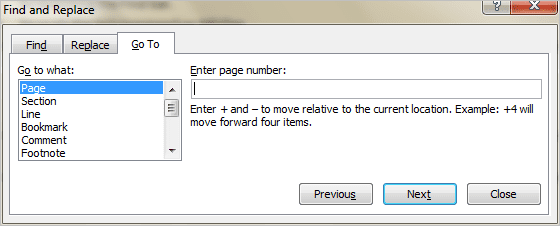
F6
- En el escritorio de Windows, presione las pestañas F6 desde los archivos del escritorio hasta la barra de tareas y los iconos de la bandeja del sistema.
- Se enfoca en la barra de direcciones en la mayoría de los navegadores.
- Alterna entre los elementos del menú y el espacio de trabajo en el paquete MS Office.
F7
- No se pudo averiguar nada para Windows.
- Activa la navegación Caret en Mozilla Firefox. Esta función coloca un cursor móvil en las páginas web, lo que le permite seleccionar texto con el teclado.
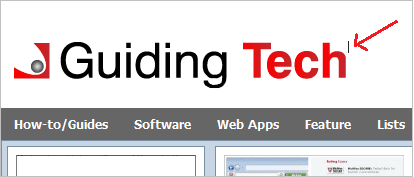
F8
- Ingresa al menú Inicio de Windows (comúnmente utilizado para iniciar el modo seguro) si se presiona durante el proceso de inicio.
F9
- Todavía estoy buscando algo significativo.
- Si eres programador conocerás sus usos en Entornos de Desarrollo Integrado. Generalmente, compila y ejecuta el código en combinación con la tecla Ctrl.
F10
- Muestra la barra de menú en Firefox e IE o resalta lo mismo en la mayoría de los programas.
- Shift + F10 es equivalente a hacer clic derecho y aparece el menú contextual.
F11
- Abre el modo de pantalla completa en Windows Explorer y todos los navegadores.
- En MS Excel, Shift + F11 agrega una nueva hoja y Ctrl + F11 agrega una nueva macro al libro de trabajo.

F12
- Abre la ventana Guardar como en MS Office.
- Ctrl + Shift + F12 es equivalente a Ctrl + P en MS Office.
Conclusión
Si bien hemos hecho todo lo posible para explorar lo que pudimos, es posible que nos hayamos perdido algunos usos de las teclas de función. Bueno, es por eso que tenemos lectores increíbles como ustedes, ¿verdad? Comparta lo que sabe y también cuéntenos lo que descubrió hoy a través de este artículo que es probable que use con frecuencia a partir de ahora.
Última actualización el 02 febrero, 2022
El artículo anterior puede contener enlaces de afiliados que ayudan a respaldar a Guiding Tech. Sin embargo, no afecta nuestra integridad editorial. El contenido sigue siendo imparcial y auténtico.